Bitwarden: Cum se deschide adresa URL asociată cu o intrare

Trebuie să deschideți o adresă URL asociată cu o intrare în Bitwarden? Atunci acest ghid este pentru dvs.

În utilizarea zilnică normală a computerului și a browserului, este posibil să vă simțiți confortabil să rămâneți conectat la managerul de parole în orice moment. Dacă sunteți singurul cu acces și vă simțiți confortabil că computerul este actualizat și protejat de hackeri și viruși, nu este un risc prea mare să rămâneți conectat. Ocazional, însă, situația s-ar putea schimba și s-ar putea fii îngrijorat că altcineva îți poate accesa dispozitivul.
De exemplu, dacă aveți invitați la o petrecere și aveți computerul deblocat, este posibil să nu vă aflați în fața lui în orice moment, oferind potențial unui timp mai puțin prietenos pentru a vă accesa contul. Este deja destul de rău dacă cineva vă poate accesa dispozitivul, deoarece poate face orice nu necesită o parolă. Cu toate acestea, dacă managerul dvs. de parole este deblocat, acest lucru poate fi și mai rău. În acest scenariu, aceștia ar putea vedea o listă cu toate conturile dvs. și le vor accesa sau vor alege să salveze parolele pentru a le utiliza ulterior.
Pentru a preveni acest nivel de acces, ar trebui să vă blocați dispozitivul dacă nu îl utilizați. Dacă acest lucru nu este posibil din anumite motive, ar trebui cel puțin să blocați managerul de parole. Puteți alege să configurați un timeout automat care blochează extensia browserului sau îl puteți bloca manual, dacă doriți.
Sfat : Citiți articolul nostru despre cum să configurați extensia browserului pentru a expira automat .
Pentru a putea bloca extensia browserului, trebuie să deschideți panoul extensiei. Pentru a face acest lucru, faceți clic pe pictograma extensiei Bitwarden. Apoi, comutați la fila Setări, apoi faceți clic pe „Blocați acum”.
Sfat : Dacă aveți tendința să vă lăsați managerul de parole conectat și să introduceți foarte rar parola principală, asigurați-vă că vă amintiți înainte de a bloca extensia. Dacă extensia dvs. este blocată și nu vă amintiți parola, nu există nicio modalitate de a vă recupera contul.
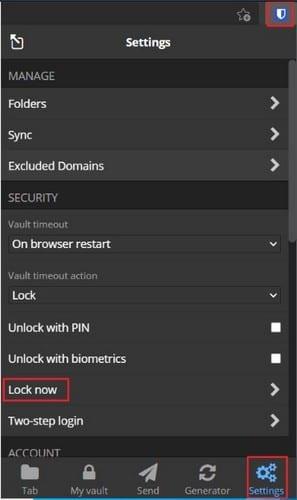
Deschideți panoul de extensie, apoi comutați la fila de setări și faceți clic pe „Blocați acum”.
Blocarea extensiei de browser a managerului de parole este o metodă eficientă de a vă asigura că nimeni nu vă poate accesa parolele atunci când utilizați computerul. Urmând pașii din acest ghid, puteți bloca manual extensia de browser Bitwarden. Este o idee bună pentru securitatea contului dvs. dacă permiteți accesului computerului.
Trebuie să deschideți o adresă URL asociată cu o intrare în Bitwarden? Atunci acest ghid este pentru dvs.
Dacă browserul dvs. nu poate stabili o conexiune cu aplicația desktop 1Password, actualizați computerul, părăsiți 1Password și reporniți computerul.
Acest ghid vă va arăta cum să clonați o intrare a seifului în acele momente în care este necesar.
Lăsarea conturilor deschise reprezintă un risc major de securitate. Vedeți cum puteți anula toate sesiunile Bitwarden.
E timpul pentru o schimbare când vine vorba de parole? Iată cum vă puteți importa parolele.
Dacă 1Password nu poate ajunge la server, modificați setările browserului pentru a permite toate cookie-urile și actualizați versiunea browserului.
Dacă sugestiul dvs. de parolă Bitwarden ar putea fi îmbunătățit, aceștia sunt pașii pentru ao schimba.
Descoperiți cât de ușor este să schimbați adresa de e-mail pentru contul dvs. Bitwarden. Iată pașii de urmat.
Cu toții avem nevoie de o schimbare din când în când. Iată pașii pentru a vă schimba numele în Bitwarden.
Uneori trebuie să faceți lucrurile manual, iar acest lucru se aplică completării automate a unui formular de autentificare în Bitwarden.
Când aveți nevoie de mai multe informații despre o intrare, iată cum puteți vizualiza toate informațiile de pe Bitarden.
Trebuie să vă vedeți ket-ul API în Bitwarden? Urmați acești pași pentru ao vedea.
Este posibil ca Bitwarden să nu funcționeze pe toate aplicațiile. Iată cum să copiați parola și numele de utilizator pentru acele aplicații necompatibile.
Vedeți cum puteți utiliza funcția de încălcare a datelor Bitwarden pentru a vedea dacă ați fost afectat.
Dacă aplicațiile și programele nefixate reapar constant pe bara de activități, poți edita fișierul Layout XML și elimina liniile personalizate.
Șterge informațiile salvate din completarea automată Firefox urmând acești pași rapizi și simpli pentru dispozitive Windows și Android.
În acest tutorial, vă arătăm cum să efectuați o resetare soft sau hard pe Apple iPod Shuffle.
Există atât de multe aplicații excelente pe Google Play, încât nu poți să nu te abonezi. După un timp, lista aceea crește, iar vei avea nevoie să gestionezi subscripțiile Google Play
Căutând cardul potrivit din buzunar sau portofel pentru a face o plată poate fi o adevărată bătaie de cap. În ultimii ani, diverse companii au dezvoltat și lansat soluții de plată contactless.
Când ștergi istoricul descărcărilor Android, ajungi să ai mai mult spațiu de stocare printre altele. Iată pașii pe care trebuie să-i urmezi.
Aceast ghid te va învăța cum să ștergi fotografii și videoclipuri de pe Facebook folosind un PC, un dispozitiv Android sau iOS.
Am petrecut puțin timp cu Galaxy Tab S9 Ultra, iar acesta este tabletă perfectă pentru a fi asociată cu PC-ul dumneavoastră Windows sau cu Galaxy S23. Și
Dezactivează mesajele de grup în Android 11 pentru a menține notificările sub control pentru aplicația Mesaje, WhatsApp și Telegram.
Șterge istoricul URL din bara de adresă pe Firefox și păstrează sesiunea ta privată urmând acești pași rapizi și ușori.





















